En raison de sa capacité de stocker tout type de données, beaucoup de gens trouvent WhatsApp messenger agréable à utiliser. En plus d'avoir une option de sauvegarde de discussion pour sauvegarder les données sur iCloud, vous pouvez également récupérer les données que vous avez accidentellement supprimées dans votre WhatsApp messenger. iCloud synchronise automatiquement les données et les conserve le plus longtemps possible. Donc, dans votre mission pour trouver des moyens de restaurer la sauvegarde WhatsApp à partir d'iCloud, lisez cet article qui va répondre à toutes vos questions techniques. comment restaurer historique WhatsApp depuis Google Drive.
- Méthode 1: Comment restaurer WhatsApp à partir d'iCloud dans iPhone?
- Méthode 2: Comment restaurer WhatsApp à partir d'iCloud via Dr.Fone - Récupération du données
- Méthode 3: Comment faire si vous échouez à restaurer WhatsApp à partir d'iCloud?
Méthode 1: Comment restaurer WhatsApp à partir d'iCloud dans iPhone?
Tant que vous avez sauvegardé des données sur iCloud, vous pouvez les récupérer à tout moment. Restaurer WhatsApp à partir d'iCloud dans votre appareil iPhone est une préoccupation pour beaucoup de gens. Et dans la plupart des cas, il y a des données importantes qui doivent être récupérés. Donc, que ce soit un nouveau téléphone ou votre ancien gadget, vous pouvez toujours récupérer vos données précédemment sauvegardées à partir d'iCloud.
Rappelez-vous que vous devrez vérifier votre numéro de téléphone et aussi assurez-vous que vous avez le bon numéro en place. Votre identifiant Apple est également très important pour vous connecter. Gardez à l'esprit que votre WhatsApp messenger et votre identifiant iCloud devraient fonctionner dans le même réseau. S'il y a une certaine différenciation dans le numéro de téléphone fourni ou l'identifiant d'utilisateur, vous devrez faire une nouvelle réinstallation de WhatsApp dans votre appareil.
Suivez ces étapes pour restaurer tout type de données à partir d'iCloud.
- Ouvrez votre WhatsApp messenger et allez dans l'option ”Paramètres". Sélectionnez "Discussions" puis "sauvegarde de discussion" pour confirmer qu'il y a une sauvegarde.
- Si c'est votre ancien téléphone, supprimez WhatsApp messenger, puis réinstallez-le à nouveau. Pour un nouveau téléphone, il suffit d'installer WhatsApp messenger.
- Vérifiez votre numéro de téléphone et votre identifiant iCloud.
- Vous obtiendrez une invite pour restaurer l'historique des discutions. Ensuite, cliquez sur L'option ”Restaurer l'historique des discussions" pour obtenir vos messages WhatsApp à partir de la sauvegarde iCloud.
Méthode 2: comment restaurer WhatsApp à partir d'iCloud via Dr. fone -récupération?
Des fois, la restauration de WhatsApp à partir d'iCloud n'est pas possible en utilisant la première méthode. Diverses raisons viennent en cours du processus. Il se pourrait que le processus de restauration soit bloqué et n'ait pas pu se terminer. Ou peut-être que vous avez été rencontré avec un message d'erreur et donc la sauvegarde n'a pas pu être trouvée. Cela nécessite simplement un outil tiers fiable pour découvrir de telles misères. Dr. fone - Récupération du données peut récupérer votre WhatsApp d'une manière flexible. Découvrez les étapes ci-dessous.
Étape 1: Lancez et installez l'application
Téléchargement gratuit Téléchargement gratuit
Une fois que vous avez téléchargé dr.fone et l'installé dans votre appareil, lancez-le. Ensuite, allez dans les fichiers ”Récupérer à partir de la sauvegarde iCloud". Mettez votre identifiant iCloud et votre mot de passe pour vous connecter.

Étape 2: sélectionnez les données de sauvegarde iCloud
Cette application va procéder à la recherche de tous les fichiers de sauvegarde qu'il peut trouver. Vous devez sélectionner sauvegarde de WhatsApp sur iCloud pour restaurer vos données. Mais d'abord, dr.fone scanne vos fichiers pour démêler toutes les données qui peuvent être restaurés.

Étape 3: prévisualiser et récupérer
dr. fone va ensuite analyser vos données WhatsApp pour les déplier. Il suffit de vérifier tous les fichiers WhatsApp que vous devez restaurer et cliquez sur le bouton” Récupérer". Vous pouvez ensuite enregistrer vos données dans votre ordinateur ou tout autre appareil externe.
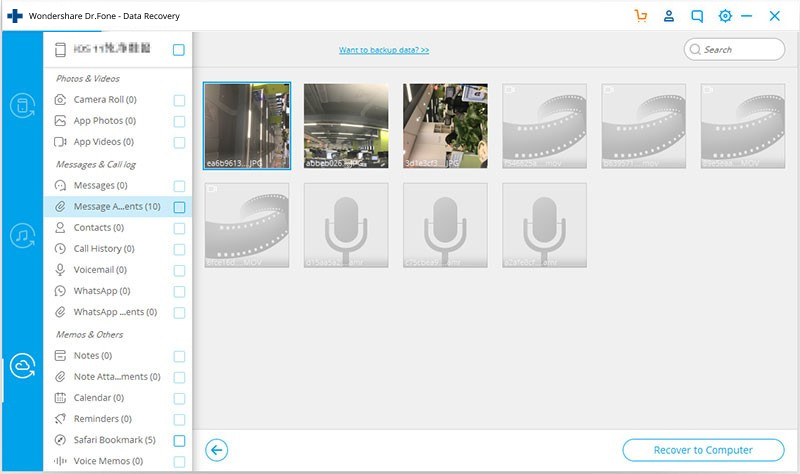
Méthode 3: comment faire si vous échouez à restaurer WhatsApp à partir d'iCloud?
Les éventualités peuvent se produire même quand il s'agit de restaurer WhatsApp à partir d'iCloud. Vous avez peut-être rencontré un inconvénient dans la restauration des données à partir d'iCloud. Si vous avez reçu le message d'erreur "Impossible de restaurer l'historique des discussions" sachez qu'il est temps d'agir. Il y a des situations lorsque vous cliquez sur le bouton "Réessayer", il vous fera sortir. Dans certains cas, vous finissez par être incapable de restaurer vos données WhatsApp. Si c'est le cas, ces 6 solutions peuvent être d'une grande aide.
1) vérifiez le stockage de votre téléphone
Le manque d'espace de stockage est un grand obstacle pour l'ajout de plus de données dans votre appareil. Le message d'erreur commun est "votre appareil manque d'espace”. Chaque fois que vous êtes accueilli par un tel message, vérifiez à partir de votre “stockage” les données à supprimer. Allez à l'option “Paramètres” et sélectionnez l'onglet “Général”. Ensuite, allez dans le "stockage iPhone" et vérifiez l'espace disponible. Si l'espace n'est pas suffisant, supprimer les fichiers inutiles.

2) Redémarrage forcé de votre téléphone
Redémarrer votre téléphone est comme lui donner une énergie qui le relance. Parfois, vous n'êtes pas en mesure de restaurer les données d'iCloud parce que votre téléphone est bloqué et il a besoin d'un nouveau redémarrage. Appuyez simultanément sur les boutons ”Allumer“ et ”Accueil" jusqu'à ce qu'un logo Apple apparaisse à l'écran. Cela peut toutefois varier selon les versions.

3) Vérifier la connexion internet
Vous avez besoin d'une connexion internet stable pour restaurer avec succès la sauvegarde WhatsApp à partir d'iCloud. Dans la plupart des cas, vous devrez vérifier la connexion réseau et effectuer une réexécution de la configuration. Alors que dans certains cas, il pourrait y avoir un accroc avec les câbles de connexion qui ont besoin d'une solution simple et vous êtes bon pour aller.
4) Vérifiez la version de l'iPhone
Une version obsolète nécessiterait une mise à niveau. Si votre appareil WhatsApp a été configuré dans une version supérieure, la restauration de sauvegarde ne peut pas être effectuée dans une version inférieure à la version précédente. Elle aura besoin d'une mise à niveau dans un tel cas. Pour le vérifier, allez à l'option “Paramètres” et choisissez l'onglet “Général”. Cliquez ensuite sur l'onglet “À propos” puis l'option “Version” pour le vérifier.

5) Vérifiez si iCloud est activé
Rappelez-vous que la restauration a lieu à partir de la fonctionnalité iCloud. Donc, il devrait être activé avant d'obtenir la sauvegarde WhatsApp à partir d'iCloud. Si non, vous ne pouvez pas effectuer une restauration vers votre appareil. En outre, vous devez synchroniser vos données pour que vous puissiez les récupérer. Si iCloud est désactivé, il n'y a aucun moyen de synchroniser les données pour les restaurer.
6) Utilisez le même numéro de téléphone et identifiant Apple
Il est nécessaire que le numéro de téléphone utilisé pour sauvegarder vos messages WhatsApp soit le même que celui que vous utilisez pour la restauration des données. Dans le cas où vous décidez d'utiliser un numéro différent, la restauration va échouer car ils ne sont pas connectés. Le bon choix est de désinstaller WhatsApp messenger à partir de votre téléphone, puis de le réinstaller en utilisant le numéro que vous avez l'intention de créer pour votre compte iCloud.
Astuce: Comment réduire la taille de WhatsApp dans votre téléphone
Saviez-vous que vous pouvez contrôler la quantité d'espace de stockage que votre WhatsApp consomme? Oui! L'impossibilité de télécharger la sauvegarde WhatsApp à partir d'iCloud peut ne pas avoir une relation avec les 6 solutions ci-dessus. Le problème pourrait venir de votre application WhatsApp. Donc, si vous avez testé toutes les méthodes ci-dessus et vous ne pouvez pas obtenir d'aide, suivez ces étapes:
- Trouvez la plus grande discussion dans votre WhatsApp.
- Appuyez sur l'option” Paramètres", puis sur "Utilisation des données et du stockage”
- Choisissez l'option "Utilisation du stockage" en bas et cliquez dessus.
- Vous verrez une liste des discussions avec la capacité de stockage.
- Exportez et effacez les discussions qui consomment la plus grande quantité d'espace pour créer plus d'espace pour les restaurer.
Conclusion
Dans l'ensemble, la récupération de la sauvegarde WhatsApp à partir d'iCloud n'est pas une tâche facile. Vous devez faire plus d'efforts surtout si vous restaurez votre sauvegarde de manière régulière. Souvent, cette option échoue et vous laisse avec des messages d'erreur. Dans certaines occasions, vous devrez réessayer plusieurs fois avant d'obtenir enfin vos données. Cependant, Dr.Fone fonctionne très différemment. Il n'est pas nécessaire d'installer ou de réinstaller votre compte WhatsApp. Aussi, cette application de récupération peut creuser plus profondément et sauver tout type des données.




